
Բովանդակություն:
- Հեղինակ John Day [email protected].
- Public 2024-01-30 09:47.
- Վերջին փոփոխված 2025-01-23 14:48.


Դե, ոմանք իրենց սրտում մի փոքր զգացում ունեն `գնել իմակ` իրենց ամենօրյա աշխատանքն ու ժամանցային գործունեության համար, ինչպիսիք են խաղերը: Եվ բոլոր նրանք, ովքեր ունեն Mac համակարգիչ, ցանկանում են, որ այն կարող է մի փոքր ավելի հզոր լինել ՝ թանկ գնի դիմաց: Այստեղ է հայտնվում Hackintosh- ը, որն ավելի հզոր է, քան mac- ը, աշխատում է OSX- ով և ավելի քիչ ծախսատար է:
Քայլ 1:
Մենք իրականում պատրաստվում ենք խաղային հաքինթոշ կառուցել
պրոֆեսիոնալներ
1. Ավելի հզոր
2. Ավելի քիչ ծախսատար է համեմատվում ցանկացած բնութագրիչի հետ `նույն բնութագրերով
Քայլ 2: Պահանջվող իրեր




CPU = Intel Core i5-4590 BX80646I54590 պրոցեսոր ՝
$206
և եթե աճուրդի գնաք eBay- ում, կարող եք ձեռք բերել այս ամենը 20 դոլարից ոչ պակաս:
CPU cooler = Cooler Master Hyper 212 EVO 82.9 CFM թևի կրող պրոցեսորի հովացուցիչ
՝
$35
Մայր տախտակ = MSI Z97-GAMING 5 ATX LGA1150 Մայր սալիկ
՝
$111
Առավելագույն հիշողություն 32 ԳԲ
պահեստավորում
Seagate Barracuda ES 1 TB 7200RPM SATA 3Gb/s 32 MB Cache 3.5 դյույմանոց ներքին կոշտ սկավառակ ST31000340NS- Bare Drive ՝
$50
Հիմա ամենակարևորը
Վիդեո քարտ `Asus GeForce GTX 960 4GB տեսաքարտ
www.amazon.com/GeForce-Overclocked-128-bit…
$240
էլեկտրամատակարարում
EVGA 500W 80+ բրոնզե սերտիֆիկացված ATX սնուցման սարք
www.amazon.com/EVGA-WHITE-Power-Supply-100…
$40
wifi ադապտեր
TP-Link TL-WDN4800 PCI-Express x1 802.11a/b/g/n Wi-Fi ադապտեր
www.amazon.com/TP-Link-Wireless-Express-Ad…
$36
ընդամենը ՝ $ 818 + գուցե առաքման վճարներ + լրացուցիչ խոյ
լավ, որ իմակի գրեթե 1/3 -ը կամ գրեթե $ 200 -ով պակաս, քան mac mini- ն կամ mac pro- ի 1/6 -րդը
բարձրախոսներ, ստեղնաշար և մկնիկ, այնպես որ դրանք չնշելը
Քայլ 3: BIOS- ի կազմաձևում
Նախքան սկսելը, դուք պետք է կարգավորեք ձեր համակարգչի BIOS- ի մի քանի կարգավորումներ: Դուք կարող եք մի փոքր ավելին կարդալ BIOS- ի մասին մեր համակարգչային շենքի ուղեցույցում, բայց ահա հիմնական քայլերը:
Եթե դուք տեղադրում եք առաջարկվող CustoMac աշխատասեղանին AMI UEFI BIOS- ով, ընտրանքները պարզ են: Այլ համակարգերի համար համոզվեք, որ ձեր BIOS- ը սահմանել է «Օպտիմիզացված կանխադրված», իսկ կոշտ սկավառակը ՝ AHCI ռեժիմի: Ահա AMI UEFI BIOS- ի ստանդարտ կարգավորումները Gigabyte AMI UEFI BIOS- ի, Gigabyte AWARD BIOS- ի, ASUS AMI UEFI BIOS- ի և MSI AMI UEFI BIOS- ի համար:
BIOS/UEFI Setup- ին մուտք գործելու համար սեղմեք և պահեք Delete USB ստեղնաշարի վրա, մինչ համակարգը բեռնվում է
Բեռնել օպտիմիզացված կանխադրվածներ
Եթե ձեր պրոցեսորը աջակցում է VT-d- ին, ապաակտիվացրեք այն
Եթե ձեր համակարգում կա CFG-Lock, ապա անջատեք այն
Եթե ձեր համակարգում կա անվտանգ բեռնման ռեժիմ, ապա անջատեք այն
Տեղադրեք OS- ի տեսակը այլ OS- ի վրա
Եթե ձեր համակարգում կա IO SerialPort, ապաակտիվացրեք այն
Սահմանեք XHCI Handoff- ը Միացված
Եթե ունեք 6 սերիա կամ x58 համակարգ AWARD BIOS- ով, անջատեք USB 3.0 -ը
Պահել և դուրս գալ:
Քայլ 4:
Հավաքելը ձեր աշխատանքն է, կամ եթե վախեցածը նվիրեք մոտակա համակարգչային խանութին:
Այժմ ժամանակն է իրականում տեղադրել macOS: Մենք կօգտագործենք UniBeast- ը, գործիք, որը ստեղծում է bootable installer ձեր ներբեռնված macOS տարբերակից ձեր hackintosh- ի համար: Մեր առաջարկվող bootloader- ը կոչվում է Clover: Clover- ը նոր և հետաքրքիր բաց կոդով EFI բեռնիչ է: Clover- ը նախագծել է վերջին 2 տարում Slice- ի ղեկավարած Project OS X- ում մի խումբ մշակողների կողմից, որի նպատակն է լուծել առկա macOS- ի տեղադրման մեթոդներին և ժառանգական բեռնիչներին բնորոշ խնդիրները:
Հիշեք, որ այս գործընթացի առաջին մասի համար ձեզ անհրաժեշտ կլինի իրական Mac, այնպես որ այն վերցրեք ընկերոջից, եթե չունեք ձեր սեփականը: Եթե աշխատող Mac- ը փոխ առնելու բացարձակապես որևէ տարբերակ չունեք, ապա կարող եք զրոյից տեղադրել Snow Leopard- ը իրական DVD- ով:
անհրաժեշտ ծրագրակազմ:
UniBeast, հասանելի է ներլցումների էջից tonymacx86.com կայքում:
MultiBeast, որը հասանելի է նաև tonymacx86.com- ի ներլցումների էջից:
Քայլ 5: Softwareրագրակազմ
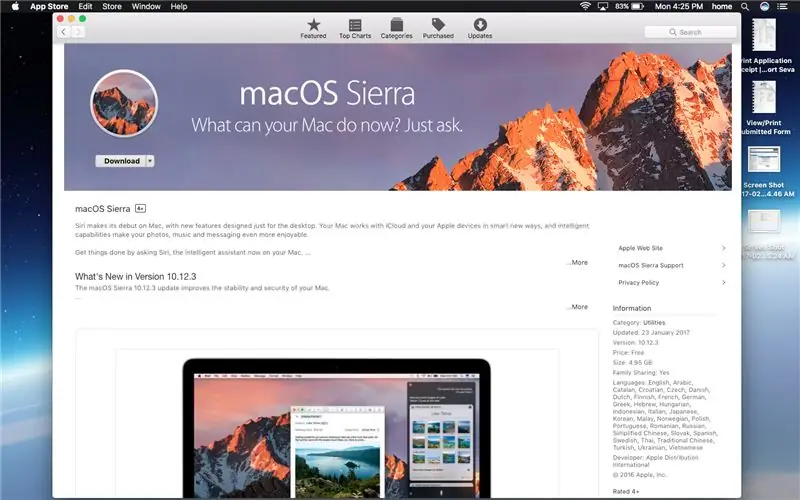
Քայլ -1.
Սկսեք ձեր mac- ից, քանի որ OS- ն անվճար է ներբեռնելու համար. Mac os Sierra
1. Բացեք Mac App Store- ը ձեր փոխառված Mac- ում և ներբեռնեք macOS Sierra- ն: Համոզվեք, որ այն հայտնվում է /ationsրագրերում:
2. Տեղադրեք ձեր 8 ԳԲ+ USB կրիչը և բացեք/ationsրագրեր/Կոմունալ ծառայություններ/Disk Utility:
3. Առանձնացրեք USB սկավառակը ձախ սյունակում և կտտացրեք «Միջնորմ» ներդիրին: Կտտացրեք ընթացիկ և ընտրեք «1 բաժին»:
4. Երեքնուկի բեռնման էկրանին ընտրեք USB և սեղմեք Enter:
5. Ձևաչափի ներքո ընտրեք «Mac OS Extended (Journaled)»:
6. Երբ այն ավարտվի, փակեք Disk Utility- ը և գործարկեք UniBeast- ը:
7. Հետևեք էկրանին գտնվող հրաշագործին, երբ հուշում եք, ընտրեք ձեր USB կրիչը և ընտրեք Sierra- ն, երբ հարցրեք, թե MacOS/OS X- ի որ տարբերակն եք տեղադրում:
8. Ավարտեք կախարդի միջոցով կտտացնելը ՝ ձեր USB կրիչը ստեղծելու համար: Սա պետք է տևի մոտ 10-15 րոպե:
9. Քաշեք MultiBeast- ը ձեր նոր ֆլեշ կրիչով, որպեսզի այն ունենաք ավելի ուշ:
10. Տեղադրեք ձեր նոր տեղադրիչ ֆլեշ կրիչը ձեր շուտափույթ hackintosh- ում: Գործարկեք համակարգը և սեղմեք տաք ստեղնը ՝ բեռնման սարք ընտրելու համար (սովորաբար F12 կամ F8): Ընտրեք ձեր ֆլեշ կրիչը, երբ հուշում է:
11. Երեքնուկի բեռնման էկրանին ընտրեք USB և սեղմեք Enter:
12. Ընտրեք ձեր լեզուն ողջույնի էկրանին, այնուհետև գնացեք դեպի Կոմունալ ծառայություններ> Disk Utility:
13. Նշեք կոշտ սկավառակը, որը ցանկանում եք օգտագործել macOS- ի համար ձախ սյունակում, կտտացրեք «Միջնորմ» ներդիրին, այնուհետև բացվող ընտրացանկում ընտրեք «1 միջնորմ»:
14. Կտտացրեք «Ընտրանքներ» կոճակին և ընտրեք «GUID միջնորմ մեթոդ»:
15. Տվեք ձեր սկավառակի անունը, ընտրեք Mac OS Extended (Journaled) ձևաչափի բացվող պատուհանից, այնուհետև կտտացրեք Դիմել և բաժանում: Գործընթացն ավարտելուց հետո փակեք Disk Utility- ը:
16. Գործընթացն ավարտելու համար անցեք տեղադրման հրաշագործի մնացած մասը:
Քայլ 6:
Սա տեղադրման գործընթացի որոշ չափով խտացված տարբերակ է, որը պետք է ձեզ հասցնի այն ամենի, ինչ ձեզ հարկավոր է: Քայլ առ քայլ սքրինշոթներով և անսարքությունների վերացման լրացուցիչ տեղեկություններով (խնդիրների դեպքում), տես իմ ամբողջական ուղեցույցը tonymacx86.com կայքում:
Քայլ 7: Քայլ 2
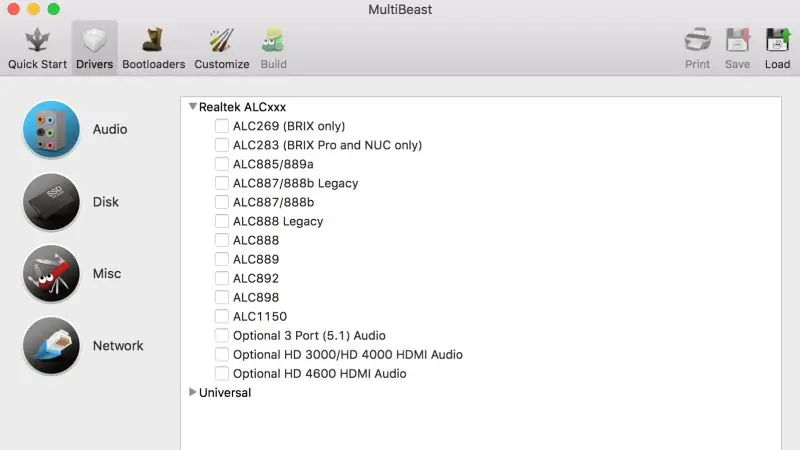
վարորդների տեղադրում
Այժմ, երբ տեղադրեցիք Sierra- ն, ժամանակն է ձեր բոլոր սարքավորումները ճիշտ աշխատել: MultiBeast- ը տեղադրման բոլոր-մեկ-մեկ գործիք է, որը նախատեսված է կոշտ սկավառակից բեռնաթափումը միացնելու համար և տեղադրում է աուդիո, ցանց և գրաֆիկայի աջակցություն: Այն ներառում է նաև System Utilities ՝ թույլտվությունները վերանորոգելու և վարորդների և կազմաձևման ֆայլերի հավաքածու:
Գործարկեք MultiBeast- ը ձեր USB կրիչից և հետևեք հետևյալ քայլերին.
1. Եթե սա նոր տեղադրում է, կտտացրեք Արագ մեկնարկ: Եթե ունեք UEFI- ի վրա հիմնված ավելի նոր համակարգ, ընտրեք UEFI Boot Mode: Legacy Boot Mode- ը խորհուրդ է տրվում BIOS- ի վրա հիմնված համակարգերով հին աշխատասեղանների համար:
2. Հաջորդը, Վարորդների ներդիրից ընտրեք վարորդներ: Սա կախված կլինի ձեր կառուցվածքից, բայց, ամենայն հավանականությամբ, ձայնի համար անհրաժեշտ կլինեն վարորդներ: Իմացեք ձեր մայր սալիկի չիպսեթը և ընտրեք դրա համար համապատասխան վարորդը: Ձեզ կարող են անհրաժեշտ լինել նաև Ethernet վարորդներ: Մնացած ամեն ինչ կախված կլինի նրանից, թե դուք ընտրել եք այլ բնիկ համատեղելի սարքավորում, ինչպիսին է ձեր GPU- ն: Որոշ GPU- ներ պահանջում են հատուկ վարորդներ, իսկ մյուսները լռելյայն աշխատում են:
3. Եթե ունեք Intel ինտեգրված HD 3000 գրաֆիկա կամ ավելի հին AMD կամ NVIDIA վիդեո քարտ, կտտացրեք Անհատականացնել և ընտրեք համապատասխան գրաֆիկական տարբերակը:
4. Կտտացրեք Տպել կամ Պահել ՝ ձեր կազմաձևը պահուստավորելու համար:
5. Կտտացրեք Կառուցել, այնուհետև կտտացրեք Տեղադրեք: Թող MultiBeast- ը անի իր գործը:
6. Տեղադրումը ավարտելու համար վերագործարկեք ձեր համակարգիչը:
7. MultiBeast- ը պետք է օգտագործվի որպես UniBeast- ի համար տեղադրման հետընտրական մեթոդ, և, հետևաբար, այն հեշտ միջոց է ոտքի կանգնելու և աշխատելու համար:
Քայլ 8: Գրաֆիկական վարորդներ (այլընտրանքային)
NVIDIA- ն համացանցում առանձին թողարկում է այլընտրանքային գրաֆիկական վարորդներ ՝ յուրաքանչյուր macOS- ի կառուցման համար: Սրանք սովորականից տարբերվում են Apple- ի առաքած վարորդներից և պետք է փորձարարական համարվեն: Նախկինում հայտնի էր, որ վարորդները լուծում են OpenCL- ի խնդիրները որոշ ծրագրերի հետ, ինչպես նաև ապահովում են որոշ սարքերի ավելի լավ հայրենի GPU էներգիայի կառավարում: Նրանք նաև հնարավորություն կտան աշխատել վերջին «Maxwell» քարտերին լիարժեք արագացմամբ, ներառյալ NVIDIA GeForce GTX 750, 750 Ti, 950, 960, 970, 980, 980 Ti և TITAN X. Այս վարորդների մասին ավելին կարող եք կարդալ և ներբեռնել: նրանց այստեղ:
Քայլ 9: Թարմացրեք ձեր Hackintosh- ը
Նախկին տարբերակներում թարմացումը սովորաբար պահանջում է նորից տեղադրել գրաֆիկական, ցանցային և աուդիո վարորդներ MultiBeast- ով, որոնք տեղադրել եք երրորդ քայլում: Շարունակեք հետևել tonymacx86.com- ի Թարմացման գրառումների առաջին էջին, որտեղ մենք նախանշում ենք, թե ինչ լուծումներ են անհրաժեշտ, եթե առկա են, Apple- ի կողմից մեզ ուղարկվող ծրագրային ապահովման յուրաքանչյուր թարմացման համար: (Օրինակ, ահա թե ինչ պետք է անեիք OS X 10.11.6 -ի համար):
Խորհուրդ ենք տալիս:
Arduino մեքենայի հետադարձ կայանման ահազանգման համակարգ - Քայլ առ քայլ: 4 քայլ

Arduino մեքենայի հետադարձ կայանման ահազանգման համակարգ | Քայլ առ քայլ. Այս նախագծում ես նախագծելու եմ մի պարզ Arduino մեքենայի հետադարձ կայանման սենսորային միացում ՝ օգտագործելով Arduino UNO և HC-SR04 ուլտրաձայնային տվիչ: Այս Arduino- ի վրա հիմնված Car Reverse ազդանշանային համակարգը կարող է օգտագործվել ինքնավար նավարկության, ռոբոտների ռանգի և այլ տեսականու համար
Քայլ առ քայլ համակարգչային շենք. 9 քայլ

Քայլ առ քայլ համակարգչի կառուցում. Պարագաներ. Սարքավորումներ. Մայրական համակարգիչ CPU coolerPSU (Էներգամատակարարման միավոր) Պահեստավորում (HDD/SSD) RAMGPU (պարտադիր չէ) Գործ CaseTools: Պտուտակահան ESD ապարանջան/matsthermal paste w/aplikator
Երեք բարձրախոս շղթա -- Քայլ առ քայլ ձեռնարկ ՝ 3 քայլ

Երեք բարձրախոս շղթա || Քայլ առ քայլ ձեռնարկ. Բարձրախոսների սխեման ուժեղացնում է շրջակա միջավայրից ստացված աուդիո ազդանշանները MIC- ում և այն ուղարկում է խոսնակին, որտեղից արտադրվում է ուժեղացված ձայնը:
Քայլ առ քայլ կրթություն ռոբոտաշինության մեջ `հանդերձանքով. 6 քայլ

Քայլ առ քայլ կրթություն ռոբոտաշինության մեջ ՝ հանդերձանքով. Իմ սեփական ռոբոտը կառուցելուց մի քանի ամիս անց (խնդրում եմ անդրադառնալ այս բոլորին), և երկու անգամ մասերի խափանումից հետո, ես որոշեցի մի քայլ հետ գնալ և նորից մտածել իմ մասին ռազմավարություն և ուղղություն: Մի քանի ամսվա փորձը երբեմն շատ հատուցող էր, և
Ձայնային թռիչք Arduino Uno- ի հետ Քայլ առ քայլ (8 քայլ) `8 քայլ

Ձայնային թռիչք Arduino Uno- ի հետ Քայլ առ քայլ (8 քայլ). Ուլտրաձայնային ձայնային փոխարկիչներ L298N Dc կանացի ադապտեր էներգիայի մատակարարում արական dc pin Arduino UNOBreadboard և անալոգային նավահանգիստներ ՝ կոդը փոխարկելու համար (C ++)
